- BlueStacks не удалось установить в Windows 10? Не волнуйтесь, вы можете легко решить эту проблему с помощью наших решений.
- Прежде чем мы начнем устранять проблему, убедитесь, что у вашей видеокарты установлены последние версии драйверов.
- Поврежденная установка BlueStacks также может вызвать эту проблему, поэтому обязательно полностью удалите все предыдущие установки BlueStacks.
- Если проблема все еще существует, вы всегда можете попробовать использовать другое программное обеспечение эмулятора Android.

Это программное обеспечение исправит распространенные компьютерные ошибки, защитит вас от потери файлов, вредоносных программ, сбоев оборудования и оптимизирует ваш компьютер для максимальной производительности. Исправьте проблемы с ПК и удалите вирусы прямо сейчас, выполнив 3 простых шага:
- Скачать Restoro PC Repair Tool который поставляется с запатентованными технологиями (патент доступен здесь).
- Нажмите Начать сканирование чтобы найти проблемы с Windows, которые могут вызывать проблемы с ПК.
- Нажмите Починить все для устранения проблем, влияющих на безопасность и производительность вашего компьютера
- Restoro был загружен 0 читатели в этом месяце.
Мы уже писали об одном из лучшие эмуляторы Android на Windows 10 называется Bluestacks.
Хотя некоторые пользователи сообщают, что Bluestacks зависает при инициализации, некоторые жалуются, что Bluestacks не удалось установить на их ПК.
Что делать, если не удалось установить Bluestacks?
Оглавление:
-
Blustacks не удалось установить
- Обновите драйверы видеокарты
- Удалите все записи Bluestacks из реестра
- Попробуйте другой эмулятор
- Проверьте, соответствует ли ваш компьютер требованиям к оборудованию
- Запустите установку в режиме совместимости
- Попробуйте перезапустить подключение к Интернету
- Убедитесь, что у вас установлена .NET Framework.
- Установите необходимые сертификаты
- Не переименовывайте установочный файл
-
Исправлено - Bluestacks не удалось установить apk
- Установите это быстрое исправление из Bluestacks
- Используйте корневую версию Bluestacks
- Переустановите Bluestacks
- Переместите apk файл в папку Bluestacks.
Исправлено - Не удалось установить Blustacks.
1. Обновите драйверы видеокарты
Пользователи сообщили, что проблемы с установкой Bluestacks могут возникнуть, если ваш видеокарта драйверы устарели, поэтому настоятельно рекомендуется обновить их.
Чтобы обновить драйверы, просто посетите веб-сайт производителя видеокарты и загрузите последние версии драйверов для своего устройства. Кроме того, вы можете использовать программу обновления драйверов.
 Если вы геймер, производитель фото / видео или ежедневно занимаетесь какими-либо интенсивными визуальными процессами, то вы уже знаете о важности своей видеокарты (GPU).Чтобы убедиться, что все идет гладко и избежать каких-либо ошибок драйвера графического процессора, обязательно используйте полный помощник по обновлению драйверов, который решит ваши проблемы всего за пару кликов, и мы настоятельно рекомендуем DriverFix.Выполните следующие простые шаги, чтобы безопасно обновить драйверы:
Если вы геймер, производитель фото / видео или ежедневно занимаетесь какими-либо интенсивными визуальными процессами, то вы уже знаете о важности своей видеокарты (GPU).Чтобы убедиться, что все идет гладко и избежать каких-либо ошибок драйвера графического процессора, обязательно используйте полный помощник по обновлению драйверов, который решит ваши проблемы всего за пару кликов, и мы настоятельно рекомендуем DriverFix.Выполните следующие простые шаги, чтобы безопасно обновить драйверы:
- Скачайте и установите DriverFix.
- Запустите программу.
- Подождите, пока DriverFix обнаружит все неисправные драйверы.
- Приложение теперь покажет вам все драйверы, у которых есть проблемы, и вам просто нужно выбрать те, которые вы хотели исправить.
- Подождите, пока приложение загрузит и установит новейшие драйверы.
- Запустить снова ваш компьютер, чтобы изменения вступили в силу.

DriverFix
Держите свой графический процессор на пике своей производительности, не беспокоясь о его драйверах.
Посетить вебсайт
Заявление об отказе от ответственности: эту программу необходимо обновить с бесплатной версии для выполнения некоторых конкретных действий.
2. Удалите все записи Bluestacks из реестра
- Нажмите Клавиша Windows + R и введите regedit. Нажмите Входить или щелкните ОК.
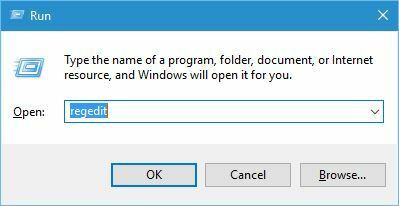
- Когда Редактор реестра открывается, перейдите к Редактировать и выберите Находить из меню.
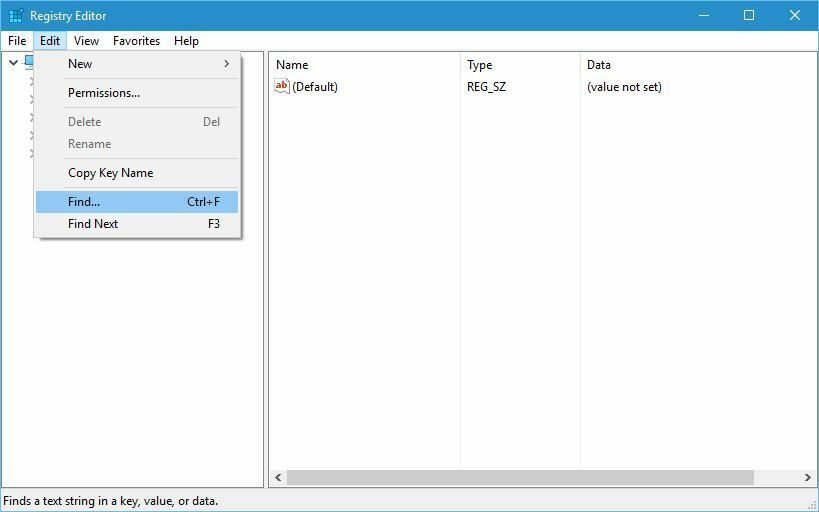
- Входить Bluestacks и нажмите Найти следующее кнопка.
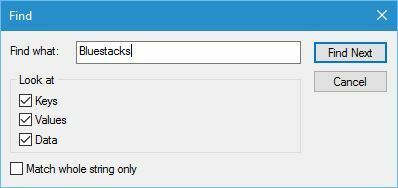
- Удалите все ключи или значения реестра, связанные с Bluestacks. Нажмите F3 чтобы найти следующий экземпляр Bluestacks и удалить его. Повторяйте этот шаг, пока Bluestacks не будет полностью удален из реестра.
- После удаления всех записей Bluestacks закройте Редактор реестра и попробуйте снова переустановить Bluestacks.
Еще раз мы должны предупредить вас, что удаление значений из реестра может быть потенциально опасным, поэтому будьте особенно осторожны и обязательно экспортируйте реестр, чтобы у вас была резервная копия.
Некоторые пользователи советуют просто удалить ключ BlueStacks из реестра, чтобы решить эту проблему. Перед тем как начать, обязательно удалите Bluestacks. Если вас попросят сохранить данные приложения, выберите Нет.
После удаления Bluestacks откройте редактор реестра и перейдите в HKEY_LOCAL_MACHINE \ ПРОГРАММНОЕ ОБЕСПЕЧЕНИЕ \ BlueStacks на левой панели. Щелкните правой кнопкой мыши кнопку BlueStacks и выберите Удалить из меню.
После удаления ключа BlueStacks попробуйте снова установить приложение.
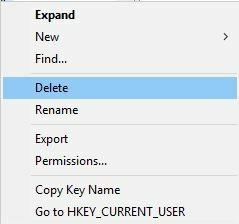
Изменение реестра может быть потенциально опасным, поэтому мы советуем вам создать резервную копию реестра на случай, если что-то пойдет не так.
Нет доступа к редактору реестра? Ознакомьтесь с этим руководством и быстро решите проблему.
3. Попробуйте другой эмулятор

Если у вас возникают проблемы с установкой BlueStacks, возможно, вам подойдет другой эмулятор Android. LDPlayer - отличная альтернатива BlueStacks, поскольку он полностью оптимизирован для игр.
С помощью этого эмулятора вы можете наслаждаться играми для Android с помощью клавиатуры и мыши. Программа поддерживает многозадачность, поэтому вы можете одновременно открывать несколько игр.
Также существует синхронизация нескольких экземпляров, позволяющая управлять несколькими играми одновременно. Конечно, программное обеспечение предлагает отличный FPS и без задержек, так что вы можете наслаждаться игрой без заиканий.
LDPlayer - отличный эмулятор Android, и если у вас возникли проблемы с BlueStacks, обязательно попробуйте его.
Другие замечательные функции:
- Простой в использовании
- Поддержка клавиатуры и мыши
- Широкий спектр поддерживаемых игр и приложений
- Поддержка макросов
- Поддержка многозадачности
⇒ Получить LDPlayer
4. Проверьте, соответствует ли ваш компьютер требованиям к оборудованию

Bluestacks - это требовательное приложение, и если ваш компьютер не соответствует требованиям к оборудованию, у вас могут возникнуть проблемы с установкой Bluestacks.
Чтобы решить эту проблему, обязательно проверьте, соответствует ли ваш компьютер требованиям приложения.
Если вы соответствуете требованиям, обязательно скачайте Bluestacks с официального сайта.
Иногда могут возникнуть проблемы, если вы загрузите это приложение со стороннего сайта, поэтому мы советуем вам загружать Bluestacks только с официального сайта.
Наконец, убедитесь, что на вашем компьютере не установлена старая версия Bluestacks. Если вы хотите установить более новую версию, удалите все предыдущие установки Bluestacks и переустановите приложение.
Обновите драйверы как pro, используя инструмент обновления из нашего свежего списка!
Запустите сканирование системы, чтобы обнаружить потенциальные ошибки

Скачать Restoro
Инструмент для ремонта ПК

Нажмите Начать сканирование чтобы найти проблемы с Windows.

Нажмите Починить все для устранения проблем с запатентованными технологиями.
Запустите сканирование ПК с помощью Restoro Repair Tool, чтобы найти ошибки, вызывающие проблемы с безопасностью и замедление. После завершения сканирования в процессе восстановления поврежденные файлы заменяются новыми файлами и компонентами Windows.
5. Запустите установку в режиме совместимости
- Щелкните правой кнопкой мыши установочный файл Bluestacks и выберите Характеристики из меню.
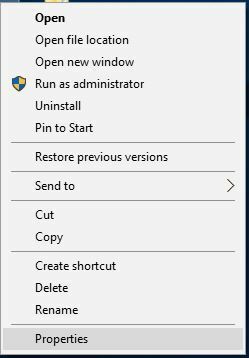
- Перейти к Совместимость вкладка и отметьте Запустите эту программу в режиме совместимости для и выберите в меню предыдущую версию Windows.
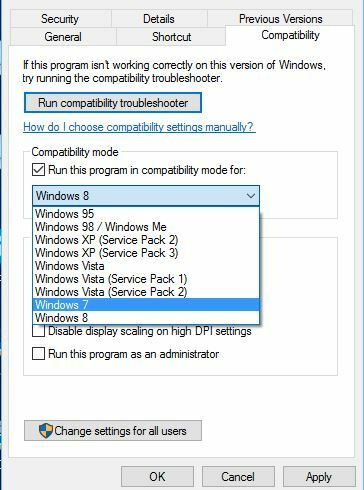
- Нажмите Применять а также ОК сохранить изменения.
- Попробуйте снова установить Bluestacks.
Bluestacks завис при инициализации? Не о чем беспокоиться! Устраните проблему, прочитав наше руководство!
6. Попробуйте перезапустить подключение к Интернету

По мнению некоторых пользователей, вы можете решить проблемы с установкой, перезапустив подключение к Интернету. Для этого просто выключите роутер, подождите несколько секунд и снова включите.
В качестве альтернативы вы можете просто отключить Ethernet кабель и подключите его снова, либо временно отключите подключение к Интернету.
7. Убедитесь, что у вас установлена .NET Framework.

Иногда у вас может не получиться установить Bluestacks, потому что .NET Framework отсутствует на вашем ПК. Чтобы решить эту проблему, вам необходимо скачать .NET Framework и установите его на свой компьютер.
После установки необходимых компонентов программное обеспечение Bluestacks должно установиться без проблем.
Узнайте больше об установке .NET Framework, прочитав это руководство.
8. Установите необходимые сертификаты
- Щелкните правой кнопкой мыши установочный файл Bluestacks и выберите Характеристики. Перейти к Цифровая подпись таб.
- Выберите доступную подпись и нажмите Подробности кнопка.
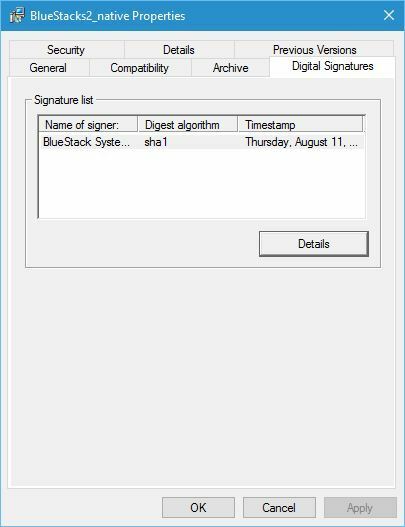
-
Детали цифровой подписи окно откроется. Щелкните значок Посмотреть сертификат кнопка.
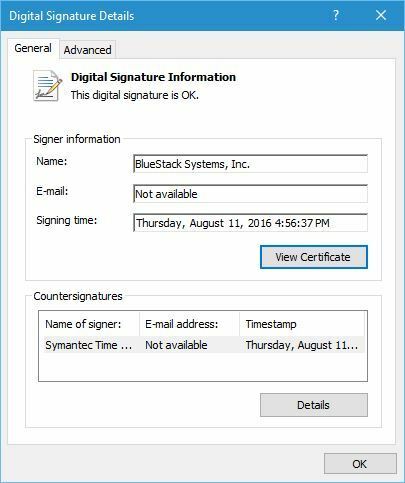
- Щелкните значок Установить сертификат кнопка.
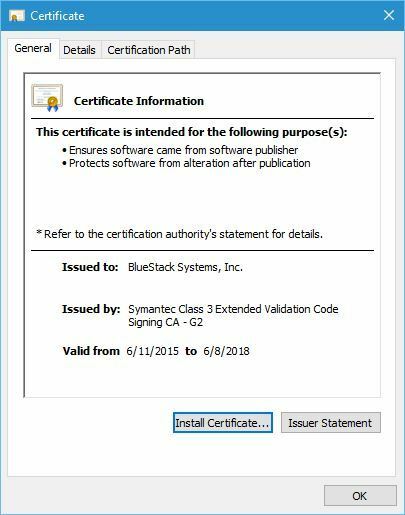
- Выбирать Текущий пользователь и нажмите Следующий.
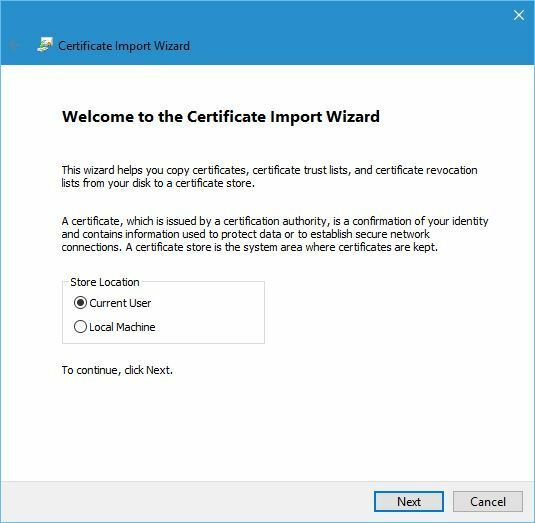
- Выбирать Автоматический выбор хранилища сертификатов в зависимости от типа сертификата и нажмите Следующий.
- Нажмите Заканчивать чтобы завершить процесс.
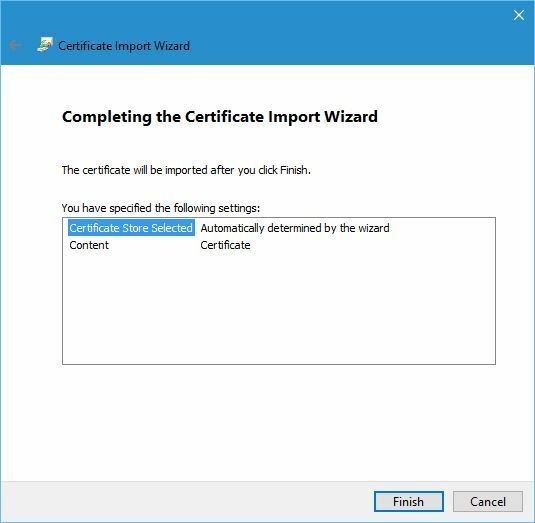
- После установки сертификата попробуйте снова установить Bluestacks.
9. Не переименовывайте установочный файл

Немногие пользователи сообщили, что они изменили имя установочного файла Bluestacks, и, по-видимому, это привело к сбою установки. Поэтому убедитесь, что не изменили имя установочного файла при его загрузке.
Если вы изменили имя файла, вы можете просто переименовать его обратно в исходное имя, и установка должна работать без каких-либо проблем.
Исправлено - Bluestacks не удалось установить apk
1. Установите это быстрое исправление из Bluestacks

Пользователи сообщили об этой проблеме при установке приложения Showbox на Bluestacks, и если у вас возникла эта проблема, вам необходимо скачать PackageFileInvalidIssueResolver.apk.
Скачав этот файл, откройте его и установите в Bluestacks. После установки файла вы сможете без проблем устанавливать приложения.
2. Используйте корневую версию Bluestacks

Для установки некоторых приложений, таких как приложение Showbox, требуется устройство Android с рутированным доступом, поэтому вам также понадобится рутированная версия Bluestacks.
Вы можете загрузить рутированную версию Bluestacks из сторонних источников.
Если Bluestacks не удается установить, следуйте нашему подробному руководству, чтобы решить проблему!
3. Переустановите Bluestacks

Если Bluestacks не может установить apk, вы можете решить эту проблему, переустановив Bluestacks. Полностью удалите Bluestacks со своего компьютера, а затем загрузите и установите последнюю версию приложения.
После установки последней версии все проблемы должны быть решены.
⇒ Загрузите последнюю версию Bluestacks
4. Переместите apk файл в папку Bluestacks.

Один из самых простых способов установить файлы .apk - загрузить их на свой компьютер и дважды щелкнуть по ним.
Однако этот метод не всегда работает, и иногда лучше перенести файл .apk в папку хранилища Bluestacks и установить файл .apk прямо из приложения Bluestacks.
Ошибка при установке Bluestacks может вызвать проблемы и вызвать множество проблем на вашем компьютере, но мы надеемся, что вам удалось исправить их с помощью одного из наших решений.
 По-прежнему возникают проблемы?Исправьте их с помощью этого инструмента:
По-прежнему возникают проблемы?Исправьте их с помощью этого инструмента:
- Загрузите этот инструмент для ремонта ПК получил рейтинг "Отлично" на TrustPilot.com (загрузка начинается на этой странице).
- Нажмите Начать сканирование чтобы найти проблемы с Windows, которые могут вызывать проблемы с ПК.
- Нажмите Починить все исправить проблемы с запатентованными технологиями (Эксклюзивная скидка для наших читателей).
Restoro был загружен 0 читатели в этом месяце.


